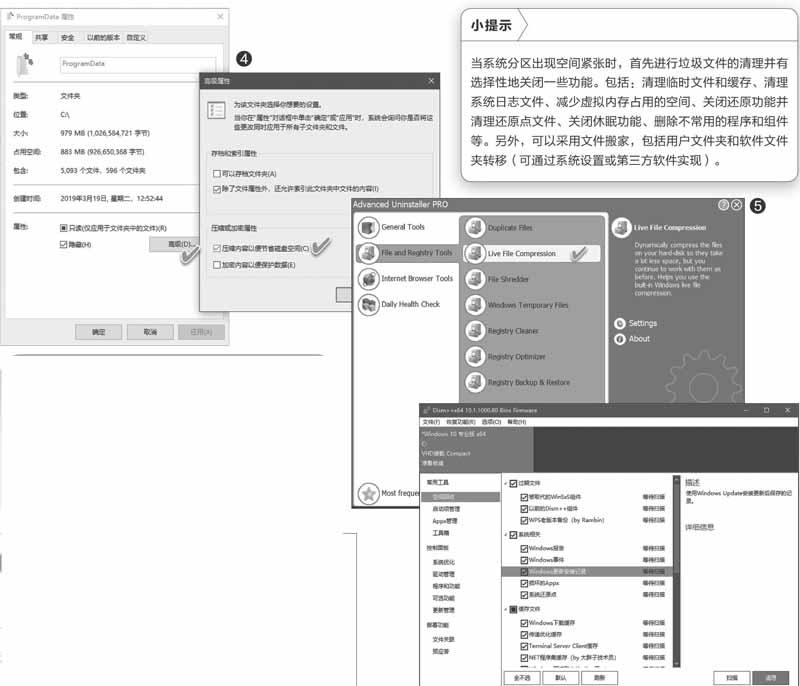連刪帶壓 為系統騰出更多空間
波哥
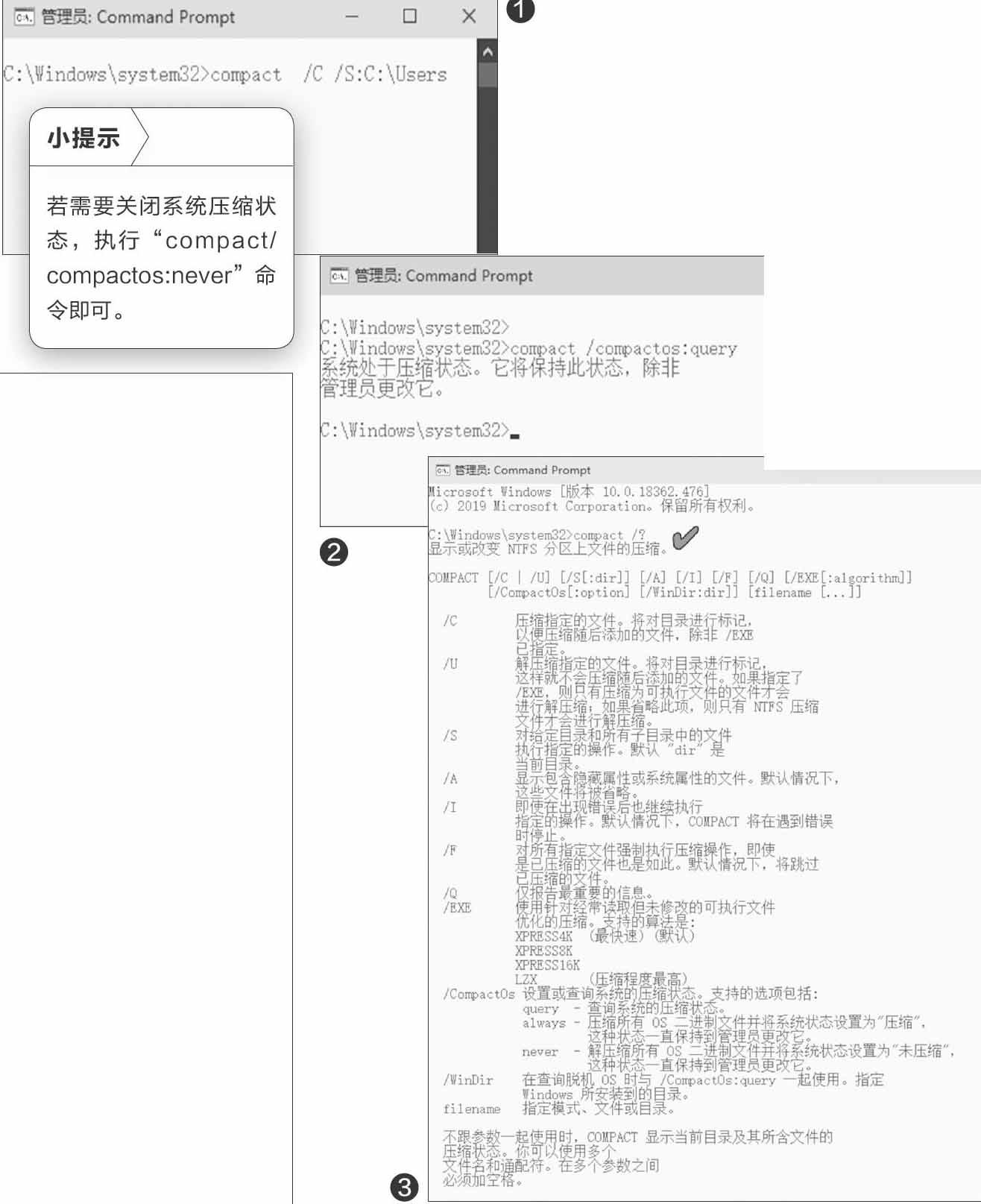
1.使用系統壓縮程序compact.exe
我們首先可以使用系統自帶的文件壓縮程序compact.exe。該程序位于系統的“Windows\system32”文件夾下,專門用來顯示或改變NTFS分區上的文件的壓縮狀況。利用該程序對系統分區中的任意文件進行壓縮處理后,原來的文件名不會有任何改變,在當今配置越來越高的電腦上使用,感覺不到明顯的變化(有的老電腦或許會感覺稍慢),而文件體積卻可以大大縮小。我們既可以用該程序對系統分區中的文件夾或文件進行壓縮,也可以對整個系統分區進行壓縮處理。
例如,通過查看文件夾屬性發現,系統分區的Users文件夾是空間占用膨脹的主要原因,那么,可以用上述程序對該文件夾進行針對性的壓縮。這時,只需啟動到管理員命令提示符窗口,執行如下命令,便可以立即開始對Users文件夾執行壓縮操作(圖1):
compact /C /S:C:\Users
除了對特定的文件夾進行壓縮外,我們還可以對整個系統分區進行壓縮。在壓縮前,可以先用下面的命令查詢一下當前系統的壓縮狀態,如果已經處于壓縮狀態,就沒有必要再執行壓縮了(圖2):
compact /compactos:query
若查詢后系統分區處于未壓縮狀態,可執行如下命令對整個系統分區進行壓縮:
compact /compactos:always
2.使用NTFS文件夾屬性壓縮
我們還可以通過文件夾的“ 屬性”窗口,對NTFS系統分區中的文件夾執行壓縮。具體操作方法:右鍵單擊系統分區中的任意文件夾,選擇“屬性”;在文件夾屬性窗口中,點擊“常規”選項卡中的“高級”按鈕;在高級屬性對話框中,選中“壓縮或加密屬性”分組下的“壓縮內容以便節省磁盤空間”選項,確定即可(圖4)。
擴展閱讀
我們還可以采取給系統分區擴容的辦法“借用”空間,此方法需要通過工具來進行,借用其他分區的空間,操作具有一定的危險性,弄不好會使得系統分區遭到破壞,造成系統無法啟動和數據丟失的慘劇,故需謹慎從事。一般不建議使用此法。
3.用第三方工具壓縮系統文件
如果覺得上面的操作命令比較復雜和不便記憶,或者覺得通過屬性來一一設置文件夾也稍顯麻煩,那么,還可以借助于一個第三方軟件Advanced Uninstaller PRO中包含的LiveFile Compression組件,壓縮分區或指定的文件夾。
首先啟動Advanc ed Uninstaller PRO軟件,點擊左側項目欄中的File and Registr yTools,然后點擊右側一欄中的Live FileCompression(圖5)。
隨后,在出現的添加窗口中,通過Add file、Add folder、Add drive等按鈕,逐一添加要壓縮的文件、文件夾或分區,添加完畢后點擊Next按鈕。
之后,軟件便開始對選定的分區或文件夾執行一次性批量壓縮。壓縮完畢后,給出壓縮報告,顯示壓縮的文件數、壓縮前和壓縮后的容量、總壓縮量等內容。
4.用第三方DISM++工具清理系統
在使用一些系統清理工具和上述壓縮方法對系統分區進行處理之后,也許還有一些機會能夠找回更多的空間。因為一般清理工具的清理可能會有遺漏,這時我們可以利用“DISM++”工具作進一步的空間回收處理。運行該軟件后,先在菜單欄下方的工具欄中選擇當前需要處理的系統(如果有多個系統,會在這里顯示),然后在“常用工具”下點擊“空間回收”,勾選右側的所有內容,執行掃描后點擊“清理”按鈕,即可獲得盡可能多的空間(圖6)。